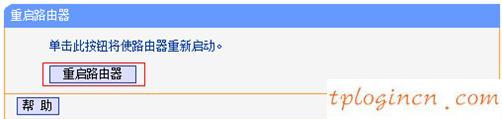TP-Link tl-wdr6300路由器配置簡(jiǎn)單,但基本的網(wǎng)絡(luò)用戶(hù),完成路由器的安裝和無(wú)線(xiàn)網(wǎng)絡(luò)的設(shè)置,還是有一定的困難,本文主要介紹了設(shè)置www.travain.cn TP-Link tl-wdr6300無(wú)線(xiàn)路由器網(wǎng)絡(luò)的方法!
tl-wdr6300路由器設(shè)置TP-LINK無(wú)線(xiàn)網(wǎng)絡(luò)的方法
第一步:設(shè)置無(wú)線(xiàn)頻率
登錄到tl-wdr6300路由器設(shè)置界面,然后點(diǎn)擊“無(wú)線(xiàn)頻率設(shè)置”->“無(wú)線(xiàn)同時(shí)工作在2.4GHz和5GHz頻段(802.11a \/ b \/ g \/ n \/交流)”->“保存”。
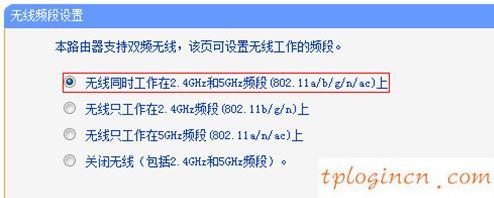
步驟二:2.4GHz無(wú)線(xiàn)網(wǎng)絡(luò)名稱(chēng)和密碼設(shè)置
1、2.4GHz無(wú)線(xiàn)網(wǎng)絡(luò)名稱(chēng)設(shè)置:點(diǎn)擊“無(wú)線(xiàn)設(shè)置2.4ghz”- >“基本設(shè)置”會(huì)出現(xiàn)下面的設(shè)置界面。設(shè)置“名稱(chēng)”,名稱(chēng)SSID是無(wú)線(xiàn)網(wǎng)絡(luò)->點(diǎn)擊“保存”。
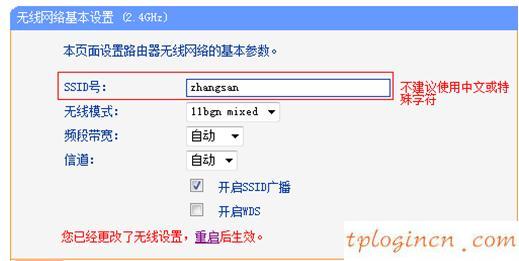
2、2.4GHz無(wú)線(xiàn)網(wǎng)絡(luò)密碼:點(diǎn)擊“無(wú)線(xiàn)設(shè)置2.4ghz”->“無(wú)線(xiàn)安全設(shè)置”。選擇“WPA-PSK \/ WPA2-PSK”->“PSK密碼,PSK密碼的無(wú)線(xiàn)網(wǎng)絡(luò)密碼,點(diǎn)擊“保存”。
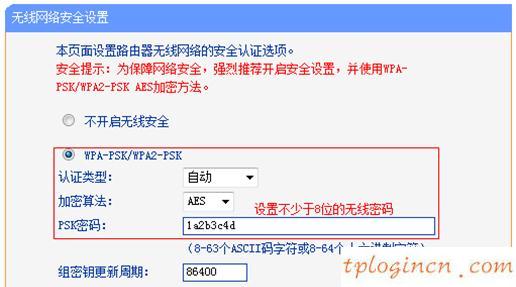
步驟三:5GHz無(wú)線(xiàn)網(wǎng)絡(luò)名稱(chēng)和密碼設(shè)置
1、5GHz無(wú)線(xiàn)網(wǎng)絡(luò)名稱(chēng)設(shè)置:點(diǎn)擊“無(wú)線(xiàn)設(shè)置5ghz”- >“基本設(shè)置”,出現(xiàn)在屏幕的右側(cè),如下圖所示。設(shè)置“名稱(chēng)”,名稱(chēng)SSID是一個(gè)無(wú)線(xiàn)網(wǎng)絡(luò),使用字母和數(shù)字的組合建議。
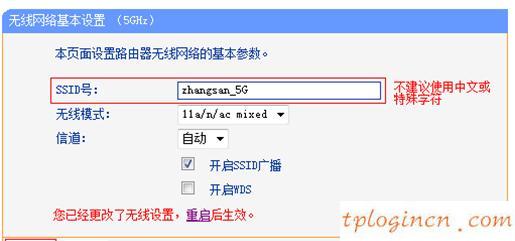
2、5GHz無(wú)線(xiàn)網(wǎng)絡(luò)密碼:點(diǎn)擊“無(wú)線(xiàn)設(shè)置5ghz”->“無(wú)線(xiàn)安全設(shè)置”。選擇“WPA-PSK \/ WPA2-PSK”->“PSK密碼,PSK密碼的無(wú)線(xiàn)網(wǎng)絡(luò)密碼,密碼長(zhǎng)度不能少于8—>點(diǎn)擊“保存”。
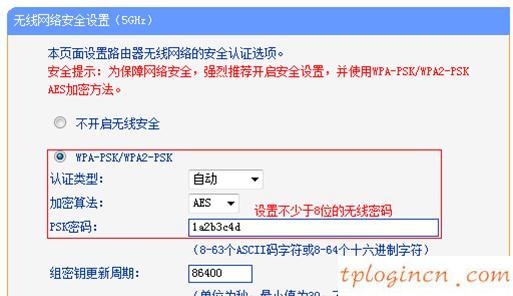
步驟四:重新啟動(dòng)tl-wdr6300路由器
1、下一頁(yè)的訊息就會(huì)出現(xiàn):“你已經(jīng)改變了你的無(wú)線(xiàn)設(shè)置,重啟后生效”,點(diǎn)擊“重置”按鈕。
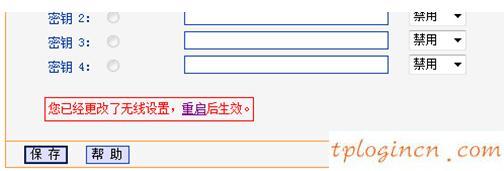
2、重啟路由器頁(yè)。點(diǎn)擊“重啟路由器”。